winXP资源管理器设置窗口显示方式教程
作者:佚名 来源:xp下载站 时间:2013-05-02 09:02
核心提示:一台装有windowsXP操作系统的电脑,怎样在windowsXP资源管理器设置窗口显示方式呢?
步骤/方法
首先单击“开始”——“所有程序”——“附件”——“windows资源管理器”。
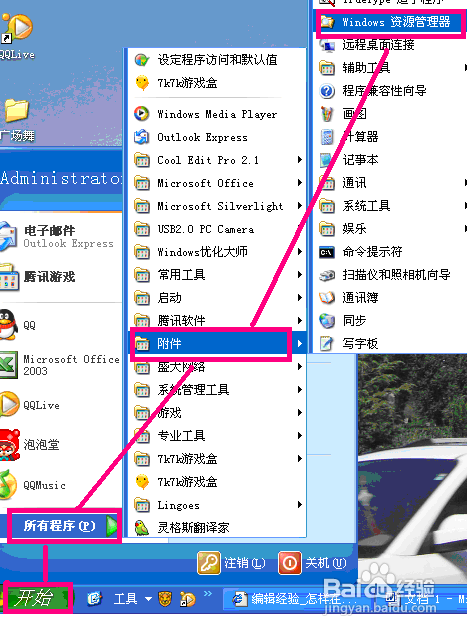
则进入到资源管理器界面。
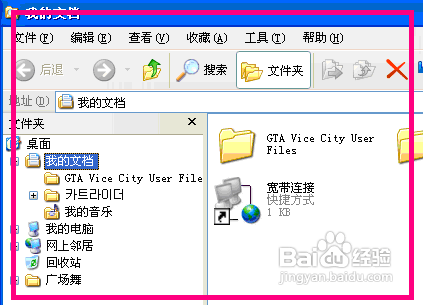
点击查看,有“工具栏”、“状态栏”和“浏览器栏”3项。
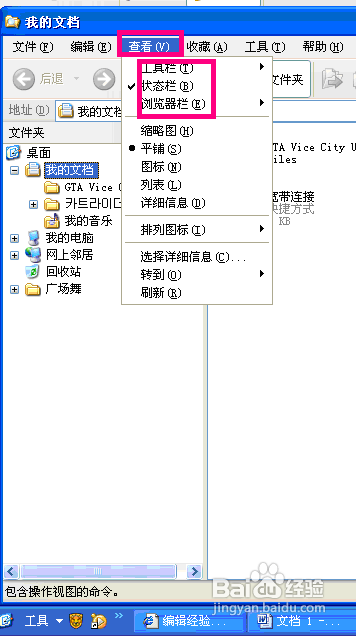
其中“工具栏”和“浏览器栏”拥有下一级菜单。

如果菜单前有对勾,则表示该项目呈显示状态,如果菜单项前没有对勾符号,则表示该工具栏是隐蔽状态。
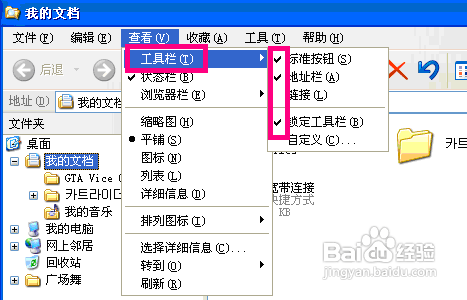
在“查看”菜单下有5个菜单项:“缩略图”、“平铺”、“图标”、“列表”、“详细信息”接下来我们一一说明作用。
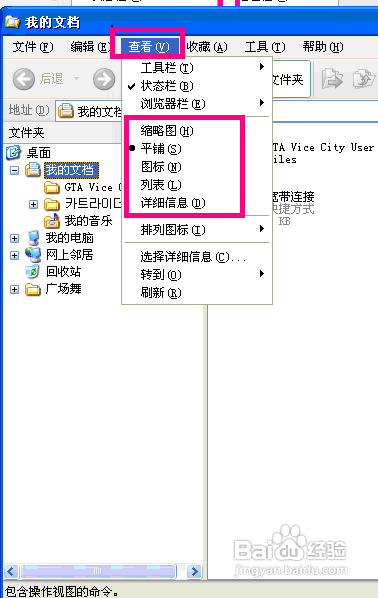
“缩略图”显示方式如下图。

“平铺”的显示方式如下。
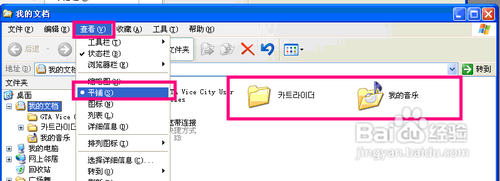
“图标”的显示方式如下。
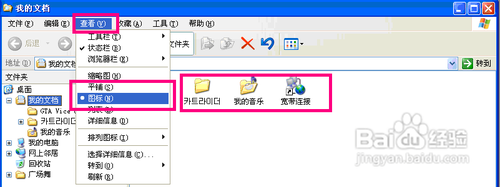
“列表”的显示方式如下。
。
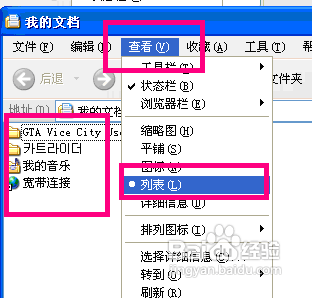
“详细信息”的显示方式如下。
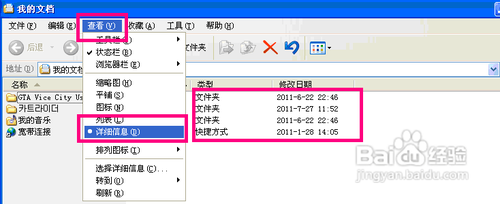
我们也可以用四种方式来排列图标。
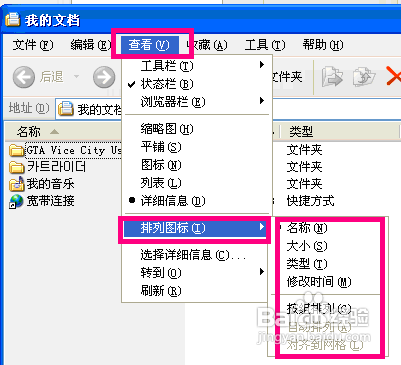
我们可以设置要显示的详细信息。
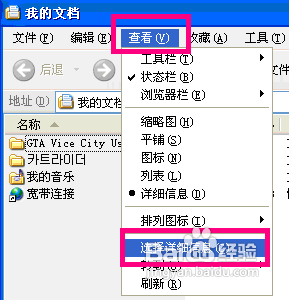
点击“选择详细信息”后,就会弹出如下框。
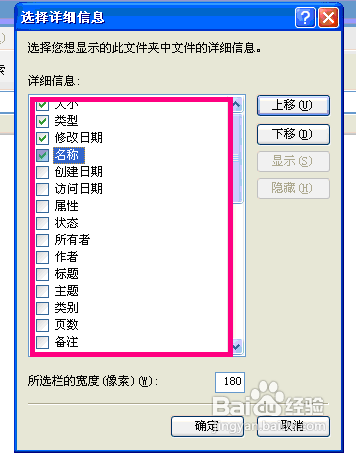
也可以打开“工具”——“文件夹选项”。控制我们要显示的东西。
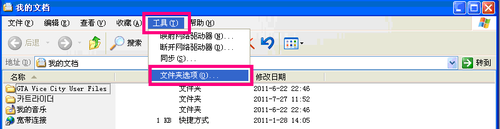
弹出如下对话框。
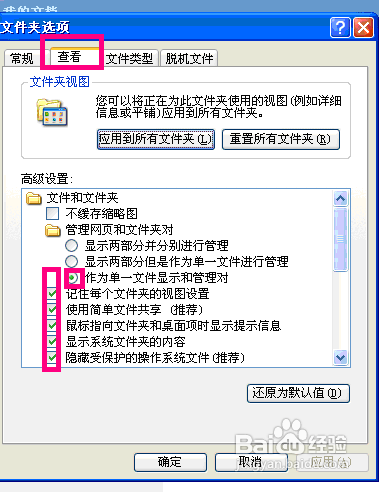
要显示的项目,可以点击前面的“空白部分”。图如上示18步。































